发布时间:2020-09-10 10: 52: 04
音频增强器Boom 3D常用到“预设”效果,根据不同场景,不同音乐风格选择对应的效果。除软件提供的“预设”效果外,我们能否自定义效果呢?
此篇内容,小编将分三部分介绍Boom 3D如何自定义设置“预设”效果,首先介绍电位器的设置原理;其次,介绍普通均衡器的设置;最后,介绍高级均衡器的设置。
一、电位器设置原理
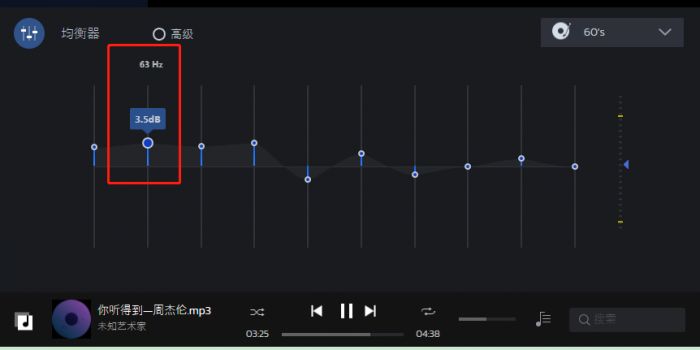
根据物理学常识,声音由振动产生,振动频率的单位为Hz。振动频率越强即音调越高,反之则音调越弱。
如图一所框区域,63Hz和3.5dB则表示在63频段的音量为3.5分贝。分贝数值越大,代表着该频段的音量越大,反之该频段的音量越小。
二、均衡器的调整
了解了原理,我们开始设置Boom 3D均衡器。
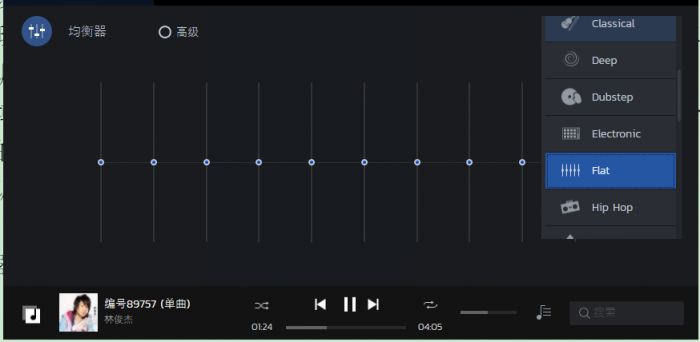
普通均衡器分别由32Hz至16KHz的10个电位器频段构成。
设置新的“预设”效果时,有两种方式:
(1)在原预设效果中进行自定义编辑并保存为新预设效果;
(2)选择“预设”效果内“Flat”,用户完全自定义制作效果。
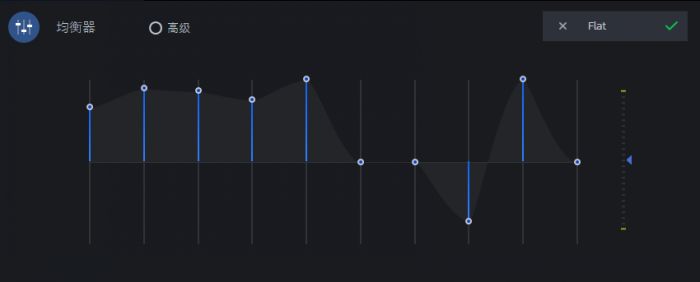
小编将使用方法二为大家演示一个提升中低频音量,中频音量保持不变的效果。为增加低频段音量,小编首先一一向上推高了几个低频电位器的音量。
部分中频段电位器音量保持不变。
其次,降低了4kHz频段的音量。
用户可根据自己所需效果,调整不同频段的电位器音量。
三、高级均衡器的设置
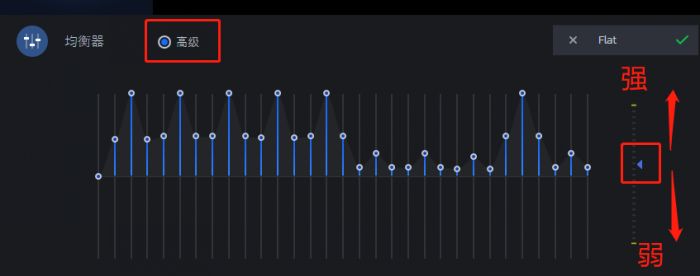
首先,选中Boom 3D“高级”按钮,电位器由10个增加至31个,电位器的增加使效果更精细更丰富,频段范围也由原来的32Hz至16KHz变为20Hz至20kHz。
音频段音量的设置方式与普通均衡器的设置方式一致,通过调整电位器上触控点来提升或降低该频段的音量。
当鼠标按住电位器右侧“三角控制按钮”时,上调按钮,所有频段电位器音量均提升,反之则音量全部降低。
用户根据自己需要效果,在“高级”位置分别调试电位器的音量,以做出优质理想效果。
四、“预设”效果的保存
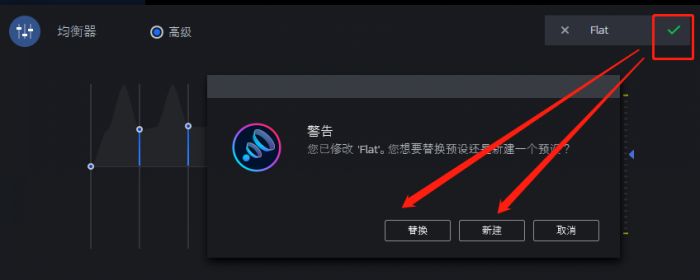
单击下拉框位置对勾,选择“新建”一个“预设”效果,重命名效果即可将刚才的设置保存。
除选择“新建”外,用户也可替换原“预设”效果,并重新命名。
以上内容,小编首先介绍了电位器的设置原理,以及如何调试Boom 3D普通均衡器和“高级均衡器”音量。最后,介绍了新“预设”效果的保存。
展开阅读全文
︾
读者也喜欢这些内容:

Boom 3D有必要买吗 Boom 3D怎么调效果最好听
音乐是人类生活中不可或缺的一部分,它可以给我们带来欢乐、激励、放松和情感的共鸣。...
阅读全文 >
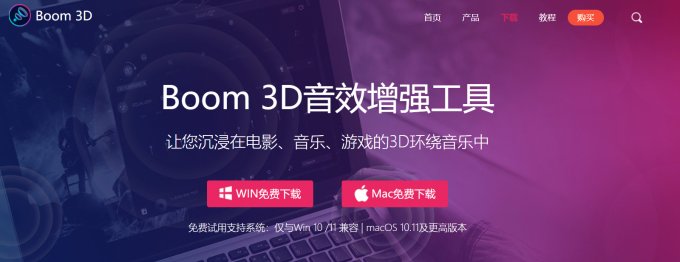
音效增强软件有哪些 3d音效和普通音效的区别
音效是指声音的质量、特征和效果,它可以影响人们的听觉感受和情绪。音效的好坏不仅取决于声源本身,还取决于声音的处理和播放方式。...
阅读全文 >
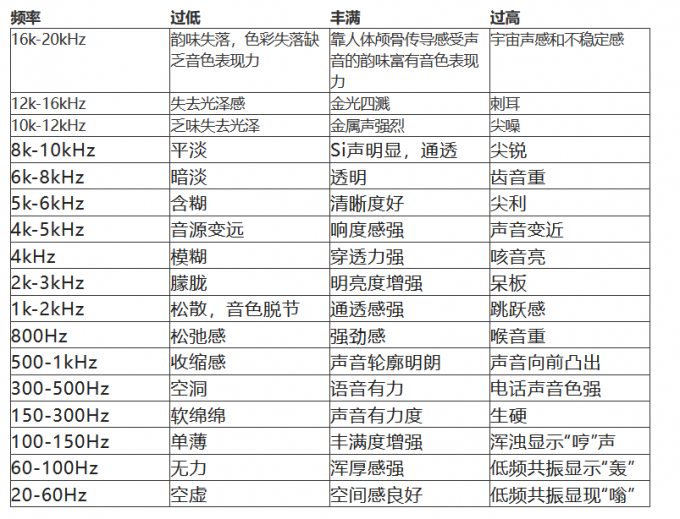
音效均衡器怎么用 音效均衡器怎么调才有立体感
很多音乐播放器内置了“均衡器”,也称之为“音效”,用以预置均衡参数实现模拟不同场景(例如:音乐厅、古典、流行、环绕等)的音响效果。实际上,这些音效都是通过调节“音效均衡器”参数来实现的。...
阅读全文 >

Boom 3D For Win如何进行安装、激活和换机?
Boom系列应用软件又迎来了一位新的“猛将”— 隆重升级的Boom 3D(Windows系统)!这款主打3D环绕音效的软件,既能使用在Windows设备上,也能使用在MAC设备上。...
阅读全文 >